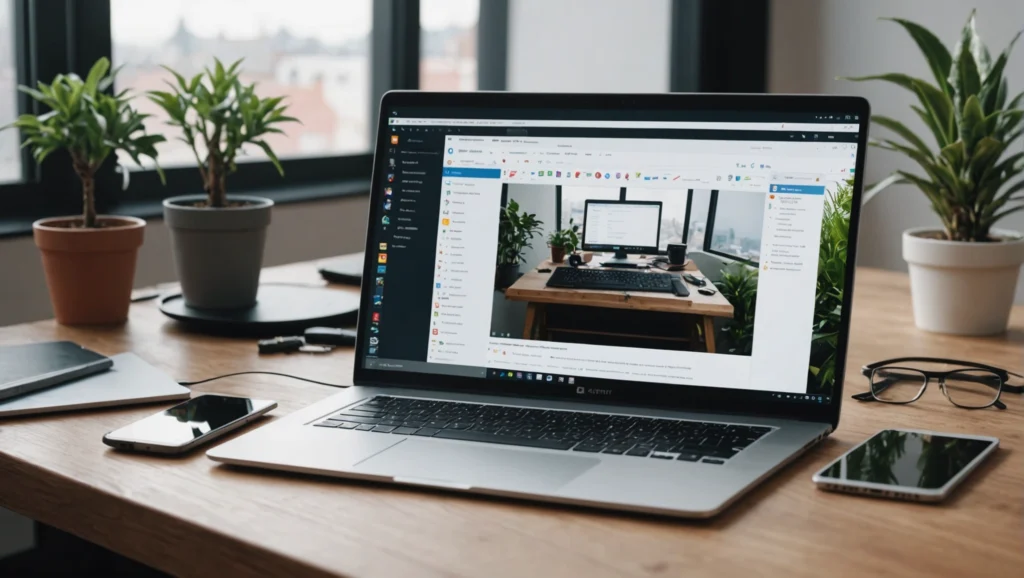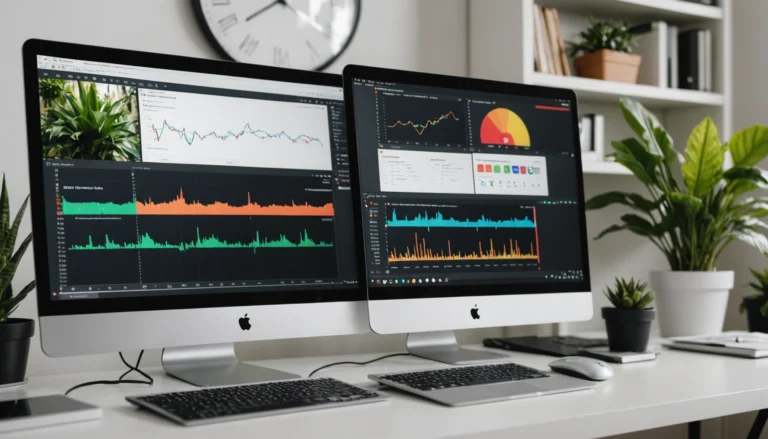Si eres usuario de Windows, es probable que hayas experimentado uno o varios contratiempos en tu sistema operativo. Afortunadamente, los avances tecnológicos nos brindan herramientas que facilitan la resolución de estos problemas. En este artículo, exploraremos cómo la tecnología high-tech nos ayuda a diagnosticar y solucionar problemas comunes de Windows de manera rápida y eficiente.
Diagnóstico rápido
Abordar un problema en Windows suele comenzar con un diagnóstico preciso. Aunque los métodos tradicionales pueden ser útiles, la tecnología moderna ha potenciado nuestras capacidades para identificar y solucionar estos problemas de forma más efectiva.
Uso del solucionador de problemas de Windows
Windows viene equipado con un solucionador de problemas incorporado que puede lidiar con variedad de errores. Acceder a este recurso es sencillo: simplemente escribe ‘solucionador de problemas’ en la barra de búsqueda del menú de inicio. Aparecerá una lista de opciones que te permitirán diagnosticar problemas relacionados con red, audio, impresoras y más.
Este solucionador de problemas puede no resolver cada conflicto existente, pero es un excelente punto de partida que ayuda a identificar y, en muchos casos, corregir automáticamente las configuraciones erróneas del sistema.
Comandos básicos en el símbolo del sistema
A veces, una sensación de empowerment surge al usar comandos directos en el símbolo del sistema. Comandos como ipconfig para verificar la información de red, chkdsk para comprobar el disco duro en busca de errores o sfc /scannow para reparar archivos del sistema corruptos, son ejemplos de cómo poderosos recursos están a nuestro alcance con pocas pulsaciones de teclado.
Problemas de rendimiento
La ralentización del sistema es uno de los problemas más reportados por los usuarios de Windows. Tener un conocimiento básico sobre cómo optimizar el rendimiento puede hacer una diferencia significativa en la experiencia del usuario.
Cómo liberar espacio en disco rápidamente
En muchos sistemas, el mensaje de « espacio en disco insuficiente » aparece en los momentos más inoportunos. Para abordar este problema, Windows ofrece la herramienta de Limpieza de disco. Localiza esta herramienta mediante el buscador del menú de inicio, selecciona la unidad que deseas limpiar y elimina archivos temporales, caché de navegador y más.
Además, puedes considerar eliminar aplicaciones y juegos que ya no usas, o almacenar archivos grandes en soluciones de almacenamiento en la nube, para liberar espacio físico en tu disco duro.
Mejorar el inicio del sistema desactivando programas innecesarios
El tiempo de inicio del sistema puede verse significativamente reducido al gestionar qué programas se ejecutan al iniciar. Accede al Administrador de tareas presionando Ctrl + Shift + Esc, ve a la pestaña de « Inicio » y revisa los programas que tienen permitido iniciarse junto al sistema. Desactiva aquellos que no son esenciales para acelerar el proceso de arranque sin comprometer la funcionalidad.
Problemas de red y conectividad
Una conexión de red inconsistente puede ser increíblemente frustrante, especialmente cuando dependemos de ella para trabajar o mantenernos conectados con amigos y familia. Existen soluciones para mejorar la conectividad que valen la pena explorar.
Solución rápida para problemas de Wi-Fi
Los problemas de conectividad Wi-Fi pueden surgir debido a múltiples razones. Una solución inmediata es acceder a la configuración de red y ejecutar el solucionador de problemas de red. Esta herramienta intenta reestablecer la conexión y reparar configuraciones erróneas.
Si el problema persiste, considera revisar la ubicación del router, evitando obstáculos físicos como paredes gruesas. Cambiar el canal Wi-Fi en las configuraciones del router o actualizar el firmware del router también podría mejorar la estabilidad de la conexión.
Cómo renovar y liberar la dirección IP
En muchos casos, liberar y renovar la dirección IP puede solucionar problemas de conectividad. Abre el símbolo del sistema y ejecuta ipconfig /release para liberar la dirección IP actual, seguido de ipconfig /renew para obtener una nueva del servidor DHCEsta acción puede resolver conflictos de IP y otros problemas asociados con la red local.
Problemas de software
Los problemas de software, aunque no necesariamente críticos, pueden ser inconvenientes. Nunca está de más tener algunos trucos bajo la manga para resolverlos. Aquí algunos consejos para abordar problemas de software más comunes.
Reparación de archivos del sistema con comandos SFC y DISM
Para problemas de estabilidad o archivos corruptos de Windows, el comando sfc /scannow es una primera línea de defensa. Este escaneo busca y repara archivos del sistema dañados.
Si el problema es recurrente, DISM (Deployment Image Servicing and Management) ofrece una solución más avanzada. El comando DISM /Online /Cleanup-Image /RestoreHealth analiza y restaura la salud del sistema utilizando una imagen local del sistema operativo.
Solucionar problemas de aplicaciones no responsivas
Cuando una aplicación se queda congelada, puedes utilizar el Administrador de tareas para concluir el proceso atacante. Abre el Administrador de tareas, selecciona la aplicación problemática y elige « Finalizar tarea ».
Si el problema ocurre frecuentemente, verifica si hay actualizaciones disponibles para el software, ya que los desarrolladores suelen lanzar correcciones para solucionar errores conocidos. En algunos casos, desinstalar y reinstalar el software en cuestión puede ser necesario.
Problemas de hardware
El hardware es la columna vertebral física de tu computadora, y cuando falla, pueden surgir múltiples problemas. Aquí te ofrecemos algunas guías para diagnosticar y solucionar problemas comunes de hardware.
Manejar conflictos de controladores de dispositivo
Los controladores obsoletos o incompatibles son una causa común de problemas de hardware. El Administrador de dispositivos es un recurso invaluable para diagnosticar y reparar estos problemas. Accede a él a través del menú de inicio, busca cualquier dispositivo con un ícono de exclamación y actualiza sus controladores.
En algunos casos, desinstalar el controlador de dispositivo y reinstalarlo puede solucionar problemas persistentes. Asegúrate de descargar controladores de fuentes oficiales para evitar software malicioso.
Cómo revisar y solucionar problemas con puertos USB
Los problemas con los puertos USB son comunes, ya sea que los dispositivos no se reconozcan o funcionen de manera intermitente. Intenta conectar el dispositivo en diferentes puertos, y si el problema persiste, revisa las conexiones físicas internas del equipo.
Desde el Administrador de dispositivos, puedes desinstalar y reinstalar controladores de dispositivos USEsto restaura el reconocimiento y funcionalidad de dichos puertos, resolviendo muchos problemas de conectividad sin complicaciones adicionales.